How To Fix Aw Snap Error || Something Went Wrong While Displaying This Webpage || Google Chrome
Inhoudsopgave:
`Aw, Snap` is een veelvoorkomende foutpagina die de meeste gebruikers van Google Chrome moeten hebben gezien. Deze fout treedt op wanneer een pagina niet in uw browser kan worden geladen. Ik heb deze fout vaak ondervonden tijdens het proberen verbinding te maken met Facebook, en ik veronderstelde altijd dat te veel belasting aan de serverkant de reden is. Het feit dat ik me altijd afvroeg, was dat als ik een seconde later op de RELOAD-knoppen klikte, de website goed laadt. Dus in dit bericht zullen we leren wat de oorzaak is van de As Snap-foutpagina in Google Chrome.

Aw, Snap, Er is iets fout gegaan bij het weergeven van deze webpagina. Om door te gaan, herlaad of ga naar een andere pagina. Herladen.
Controleer uw internetverbinding voordat u verdergaat met de fixes. Een intermitterende internetverbinding is de eerste reden om deze foutpagina te krijgen.
Aw, Snap! pagina crash fout in Chrome
Wanneer u deze foutmelding krijgt voor een webpagina, is het eerste wat u moet doen controleren of andere websites worden geladen of niet. Als u de foutmelding krijgt voor een specifieke website, kan het zijn dat sommige extensies van gebruikersscripts deze blokkeren. Probeer in dit geval de website te openen in de incognitomodus. Als de website wordt geopend, schakelt u uw extensies uit en probeert u het opnieuw. Het zou kunnen werken.
Laad de pagina opnieuw
De tijdelijke maar snelste oplossing voor dit foutbericht is om op de RELOAD-knop te klikken. U kunt de pagina ook vernieuwen met de sneltoets (Ctrl + R) of gewoon met de F5-toets. Deze oplossing is alleen goed als deze fout af en toe wordt weergegeven, maar als u vaak de foutmelding krijgt, moet u de permanente oplossing controleren.
Wis de cache
Als de RELOAD-knop niet helpt, wist u uw browser cache en probeer de pagina opnieuw te laden. Cache-bestanden zijn soms beschadigd of bevatten de oude bestanden waardoor uw browser trager wordt geladen. Deze cachebestanden maken ook de ruimte op uw pc overbodig, wat tot langzaam laden kan leiden. Dus het verwijderen van de cache kan u helpen de Aw, Snap-fout te vermijden.
Extensie / Tabs / Apps
Terwijl u veel extensies en apps uitvoert, heeft uw apparaat mogelijk onvoldoende geheugen en dit resulteert verder in het laden van de Aw, Snap-pagina fout. Schakel sommige van uw extensies uit of verwijder ze en probeer de pagina opnieuw te laden. Het openen van veel tabbladen kan ook uw apparaat vertragen, sluit alle andere tabbladen, behalve degene die een trage laadfout vertoont en kijk of dit helpt. U kunt Chrome starten in Veilige modus door ` chrome.exe -disable-extensions ` te typen in het vak Uitvoeren en op Enter te drukken. Hierdoor wordt Chrome in de veilige modus geopend, met plug-ins, extensies enz. Uitgeschakeld.
Malware Controleer
Malware heeft de neiging uw internetsnelheid en uw besturingssysteem te vertragen. Als deze trage laadfout regelmatig optreedt, moet u de malware op uw pc controleren. Het wordt altijd aanbevolen om een goede anti-virussoftware te gebruiken om uw pc te beschermen tegen de schadelijke Trojaanse paarden en virussen.
Update Chrome
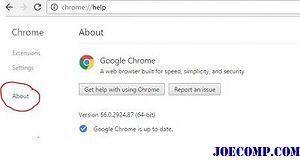
De verouderde browser is een van de belangrijkste redenen van traag laden en dus bijwerken van uw Chrome-browser is een goed idee om de Aw, Snap-fout te voorkomen. Ga hiervoor naar Chrome-instellingen en klik op het tabblad Over in het linkerdeelvenster. Controleer hier de beschikbare updates.
Een nieuw gebruikersprofiel maken
Soms resulteert een beschadigd gebruikersprofiel ook in deze fout. Als u deze foutmelding krijgt, kunt u beter een nieuw gebruikersprofiel maken, waarbij u al uw opgeslagen bladwijzers, extensies enz. Verliest.
Laat uw reactie hieronder staan als u nog meer oplossingen voor dit probleem hebt.
Browser Fingerprinting. Hoe browser vingerafdrukken uit te schakelen

Virtuele browser vingerafdrukken stelt computergebruikers bloot. Meer informatie over vingerafdrukken van browsers of vingerafdrukken van apparaten en online privacy en hoe u dit kunt voorkomen.
Snap windows, snap assist van windows 10: uitgelegd

Van de nieuwe functies die in Windows 10 worden verwacht, zijn de Snap Windows en Snap Assist, die we hier hebben besproken, met de optimale manier om ze te gebruiken ook uitgelegd.
Hoe de rvc te repareren is al een foutmelding wanneer Windows 10 opstart

Hier zijn 8 manieren om de RVC op te lossen is nog steeds een fout op Windows 10-computers. Deze fout komt vaker voor op Lenovo-computers en onze oplossingen helpen.







